
Du behöver inte glänsande nya appar och webbplatser om du letar efter att få ditt liv organiserat. Allt du behöver är det trovärdiga kalkylbladet. Med Googles arks delningsfunktioner och några solida, lätta att använda mallar kan du hålla dig över budgeten, schemalägga, göra-gör-listan och mer.
Lås upp cheat sheet "Essential Google Drive Keyboard Shortcuts" nu!
Detta undertecknar dig till vårt nyhetsbrev
Ange din e-postlåsning Läs vår sekretesspolicyVarför Google Sheets?
Medan du enkelt kan använda Microsoft Excel för att hantera ditt liv finns det flera bra skäl att använda Google Sheets.
Du kan dela och samarbeta: I själva verket handlar Google Drive om delning. Oavsett om du använder Google Sheets för personliga eller arbetssyfte, kan du enkelt dela allt med din familj eller kollegor.
Du får samtidiga uppdateringar : Allt händer i realtid. Du kan se förändringar som de görs.
Du undviker dubbletter : Medan du kan använda molndelning för att arbeta med ett huvuddokument kan du använda Google Sheets för att undvika förvirrande röra av dubbla kopior.
Du kan använda gratis mallar: Google Sheets har ett mallgalleri, så det finns inget behov av att återuppfinna hjulet eller räkna ut kalkylbladsformulär om det inte är din sak. Om du strävar efter enkelhet ska du hålla fast vid Googles mallar.
För att öppna mallarna, gå till Google Drive> Klicka på den blå nya knappen> Hök över pilen bredvid Google Sheets> Klicka på Från en mall .
Om du vill ha fler val kan du bläddra i Vertex-galleriet online och installera Vertex-mallgalleriet Chrome-tillägg för att enkelt kopiera mallarna till din Google Drive.
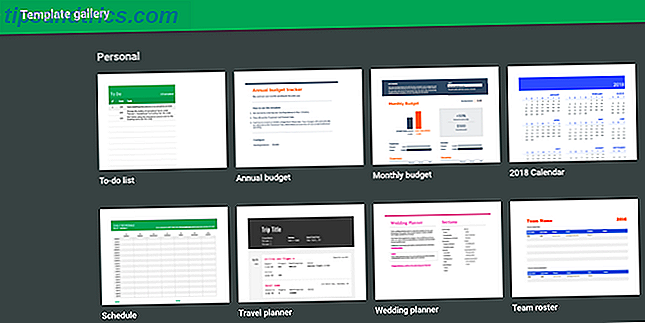
Du kan generera rapporter: Det här är också en funktion som du får med Excel, men ändå värt att notera. Om du är en visuell person eller bara får en allmän översikt över vad du gör kan du använda dina Google Sheets-data för att generera rapporter, diagram och mer.
Du sparar tid med automatisering: Precis som i Excel, om du har repetitiva föremål som ständigt visas i dina kalkylblad, kan du skapa rullgardinsmenyer för dina celler. Du kan använda villkorad formatering för att automatiskt ändra cellernas utseende baserat på deras innehåll. Och självklart kan du använda formler för automatisk generering av data.
Allt på rätt ställe: Radiohead-referenser åt sidan, du kan använda Google Sheets för att hålla allt på ett ställe, vilket ger dig färre appar att kontrollera, och i själva verket sparar du mycket tid.
Det finns många anledningar att du kanske väljer Google Sheets över Excel Excel vs Google Sheets: Vilken är bättre för dig? Excel vs Google Sheets: Vilken är bättre för dig? Behöver du verkligen Excel? Både skrivbord och online-lösningar har sina fördelar. Om du har problem med att välja mellan Excel och Google Sheets för att hantera dina kalkylblad, låt oss hjälpa dig att bestämma. Läs mer och vice versa. Men om du finner att Excel är bättre passar, kan du fortfarande använda följande idéer i din strävan efter perfektion i kalkylbladet.
Och givetvis kommer allt detta råd med förståelsen att du lägger personuppgifter i molnet och där du också kan ge tredje parter tillgång till dina personuppgifter.
Hämta dina utgifter under kontroll med Google Sheets
Kalkylark skapades för budgetar. Oavsett om du spårar månatliga eller årliga utgifter har du täckt Google Sheets.
Med några kalkylbladsformuleringar kan du automatiskt beräkna hur mycket du tjänar, hur mycket du spenderar och förstå var dina pengar går.
Om du letar efter något enkelt och enkelt att använda, håll dig till Googles mallar: de tillhandahåller ett personligt månatligt och årligt budgetkalkylblad, samt en företagsbudget med Intuit Quickbooks.
För den månatliga budgeten finns det två ark: en är en sammanfattning som använder formler för att beräkna dina kostnader och inkomst. Den andra är där du loggar in dina inkommande och utgående transaktioner.
När du använder det här kalkylbladet, kontrollera att du bara byter celler som är markerade rosa:
- Anpassa dina planerade utgifter och deras kategorier, samt din planerade inkomst och deras typer.
- Lägg till kostnader och intäkter på transaktionsbladet.
- När du lägger till objekt i transaktionsarket fylls de andra fälten i sammanställningsformuläret automatiskt.
Det här är ett bra sätt att se på en blick om du går över budgeten för en viss månad och i vilken kategori.
I slutet av varje månad kan du lägga till dina månatliga nummer i det årliga budgetkalkylbladet .
- Det första du behöver göra är att ange din startsparande balans i installationsbladet.
- På utgiftsbladet fyller du i dina månatliga utgifter för varje kategori.
- I inkomstbladet fyller du i din månadsinkomst för varje typ.
- Sammanfattningsformuläret, som inte bör redigeras, kommer automatiskt att fyllas i med dina data baserat på dina utgifter och inkomster och innehåller en linjediagram för att visualisera dina utgifter och intäkter över året.
Om du vill ha något lite mer utförligt kan du importera Excel-kalkylarkmallar. 7 Användbara Excel-ark för att omedelbart förbättra familjens budget. 7 Användbara Excel-ark för att omedelbart förbättra familjens budget. Det är inte alltid lätt att ställa in en familjebudget, men dessa sju mallar kommer att ge dig den struktur du behöver för att komma igång. Läs mer och använd dem i Google Sheets. Det finns ingen gräns för de finansiella planeringsskivans mallar. 10 Användbara kalkylarkmallar för att hantera dina pengar. 10 Användbara kalkylarkmallar för att hantera dina pengar. Skulle det inte vara bra om du visste var dina pengar var hela tiden? Läs mer där ute. Och om ingen av dessa fungerar för dig kan du skapa ett budgetkalkylblad själv Gör en personlig budget på Excel i 4 enkla steg Skapa en personlig budget på Excel i 4 enkla steg Har du så mycket skuld att det kommer att ta decennier att betala ? Det är dags att göra en budget och tillämpa några Excel-tricks för att hjälpa dig att betala din skuld tidigare. Läs mer .
Och naturligtvis kan Vertex många budgetspecialerbjudanden enkelt kopieras till Google Sheets med Chrome-tillägget.
Hantera din uppgiftslista med Google Sheets
Det finns tusentals sätt att hålla reda på din att göra-lista 5 Nya produktivitetsapps för att hantera din att-göra-lista och få saker gjort 5 Nya produktivitetsapps för att hantera din att göra-lista och få saker att göra Det bästa produktivitetsprogrammet kommer alltid var det som fungerar för dig. I den här listan kan du hitta en som hjälper dig att få saker gjort. Läs mer - om det är med digitala appar på din telefon eller dator eller med en bullet-tidskrift 4 Platser för att hitta inspiration för din Bullet Journal 4 Platser för att hitta inspiration för din Bullet Journal Komma igång med en bulletjournal kan vara överväldigande först, men online bullet journal community är otroligt aktiv och chock full av inspiration. Läs mer, eller bara ett pappersskrot som du på något sätt lyckas inte förlora.
I ett försök att hålla allt på ett ställe, kan du helt enkelt välja en Google Sheets-lista.
Googles mall är återigen ett enkelt och enkelt att använda alternativ. Den består av endast tre kolumner: en kolumn för att markera uppgiften som avslutad (med hjälp av en x), ett datum och information om själva uppgiften.
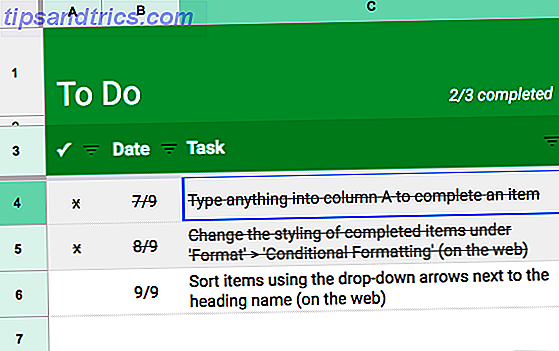
Avslutade uppgifter överskrids automatiskt, men du fortsätter att se dem på listan.
Du kan ändra formateringen av slutförda uppgifter med hjälp av Google Sheets villkorliga formateringsfunktion Utför fantastiska detaljer med dessa användbara Google-kalkylbladsfunktioner Utför fantastiska detaljer med dessa användbara Google-kalkylbladsfunktioner Jag skäms över att erkänna att jag nyligen har bestämt mig för att börja experimentera med Google Kalkylblad, och det jag har upptäckt är att oavsett äventyr eller makt Excel hade över mig på grund av de fantastiska sakerna ... Läs mer. Du kan till exempel ändra färg på texten eller fyllningen för den cellen. Och om du upptäcker att din att göra-lista blir rörig kan du högerklicka på rader och välja Dölj rad för att avvisa färdiga objekt utan att radera dem.
Med tanke på Google Sheets samverkande karaktär kan du också skapa en kolumn för äganderätten till uppgiften. På så sätt vet teammedlemmar vad alla andra arbetar på.
Andra kolumner du kan lägga till är prioritetsstatus och förfallodatum.
Få din tid tillbaka med Google Sheets
Det här är en annan av de saker som bättre kan serveras med en app eller till och med ett annat Google-erbjudande i Google Kalender.
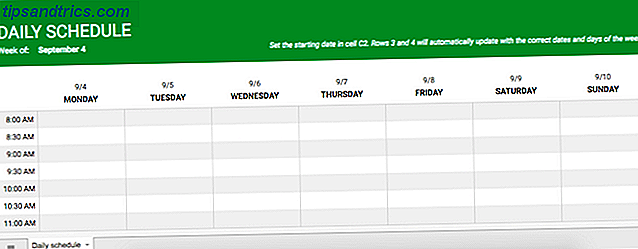
Men igen, om du försöker skämma bort ditt liv till en del av organisationen - minska antalet appar som du behöver använda och förenkla saker kan vara ett bra tillvägagångssätt.
Google Kalenders schemaläggsmall ger dig ett enkelt sätt att logga in dina dagliga möten och uppgifter. Du kan till och med göra bort med att göra-listan om du vill knyta dina dagliga uppgifter till specifika tider.
Du kan också använda det här schemat för att göra några kalenderblockeringar. Att göra en insats för att förstå var var din timme går - inklusive sömn - är ett bra sätt att komma överens om huruvida du använder din tid klokt eller inte.
Ett annat sätt att du kan ta reda på var din tid går är att använda ett tidtabell . Logga in hur många timmar du spenderar på projekt, uppgifter, sysslor och mycket mer.
Mallen för en veckovis tidsplan innehåller två ark.
Det första arket: Logga in datumintervaller och timmar som spenderas på varje dag för en rad olika projekt. Bladet levereras med fyra projekt förbefolkade. Men du kan lägga rader över hela tiden om du behöver mer.
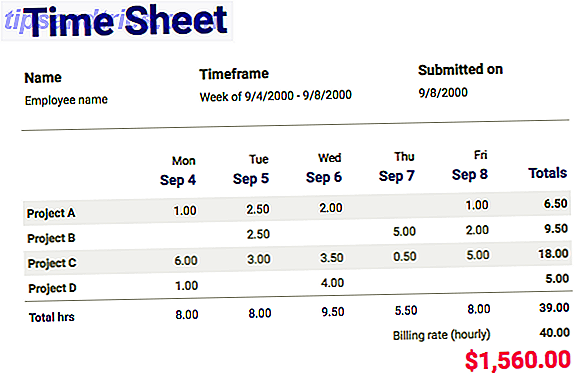
Det andra arket: Detta visar en visuell sammanfattning av hur mycket tid du spenderar på varje projekt per vecka och hur många timmar du arbetar per dag.
Mer kreativa idéer du kan försöka
Du behöver inte stanna där. Du kan använda Google Sheets för engångsprojekt eller händelser, för de vardagliga uppgifterna du inte vill göra, men du måste veta, och så mycket mer:
- Google Sheets erbjuder en resplaneringsmall med en agenda där du kan fylla i transport-, boende- och evenemangsplaner. Vertex Travel Budget Arbetsblad är en annan praktisk mall att lägga till i din arsenal.
- Google Sheets har ett mammot bröllopsplanering kalkylblad. Det har bara allt du behöver för att planera din stora dag: budgetar, gästlistor, till-dos och mer. Om du har en stor händelse som kommer upp, använd bröllopsplaneringsmallen och anpassa den till dina behov.
- Behöver du skapa en proffslista a la Rory Gilmore? Google har du täckt för det också.
- Försöker du vara uppmärksam på vad du äter? Använd Vertex måltidsplanerare eller matdagbok. Koppla det med ett tyngdförlustschema om du försöker förlora några pund.
- Använd en Chore Chart för att organisera ditt hushållsarbete.
Titta på listan över mallar listor. Du kommer att inse att det finns så mycket mer du kan göra för att bli organiserade. När du har all information i Google Sheets kan du använda visualiseringar för att förstå alla data som du har sparat Visualisera dina data och göra dina kalkylblad Användarvänliga med en Excel-översikt Visualisera dina data och gör dina kalkylblad användarvänliga med en Excel Dashboard Ibland, ett enkelt kalkylarkformat är inte engagerande för att göra dina data tillgängliga. En instrumentpanel gör att du kan presentera dina viktigaste data i ett lätt att smälta format. Läs mer .



